Adobe Photoshop est l'une des applications de retouche photo les plus populaires au monde, équipée de presque tous les outils pour personnaliser vos images. Heureusement, cet article vous montrera comment ajouter du texte dans Photoshop aux images et comment le modifier.
L'un des outils les plus importants de Photoshop est l'outil texte. Avec cet outil, il est très facile de mettre du texte sur l'image et de modifier du texte dans Photoshop. Ce qui suit vous donnera un guide clair sur la façon d'ajouter du texte et de modifier du texte dans Photoshop. Et si vous souhaitez ajouter du texte à une vidéo ou créer un diaporama de photos, MiniTool MovieMaker devrait être un bon choix.
Comment mettre du texte sur une image dans Photoshop
Avec Photoshop, vous pouvez faire pivoter des images, redimensionner des images, supprimer l'arrière-plan des images et créer un GIF à partir de vidéos ou de photos fixes, etc. Mais comment mettre du texte sur une image dans Photoshop ? Continuez à regarder les étapes suivantes.
Étape 1. Téléchargez et installez Adobe Photoshop.
Étape 2. Double-cliquez et lancez-le.
Étape 3. Cliquez sur le Fichier> Ouvrir , recherchez et choisissez l'image cible, puis cliquez sur Ouvrir pour le télécharger.
Remarque : Pour ouvrir votre image dans Photoshop, vous pouvez également faire glisser et déposer directement l'image du bureau vers la fenêtre principale.Étape 4. Appuyez sur l'icône T sur le côté gauche et cliquez dessus avec le bouton droit de la souris, puis choisissez parmi Outil de type horizontal , Outil Texte vertical , Outil de masque de type horizontal , et Outil de masque de type vertical .
Remarque : Si ces options d'outils ne se trouvent pas sur le côté gauche de l'écran, vous pouvez cliquer sur Fenêtre> Outils pour afficher le menu d'outils.
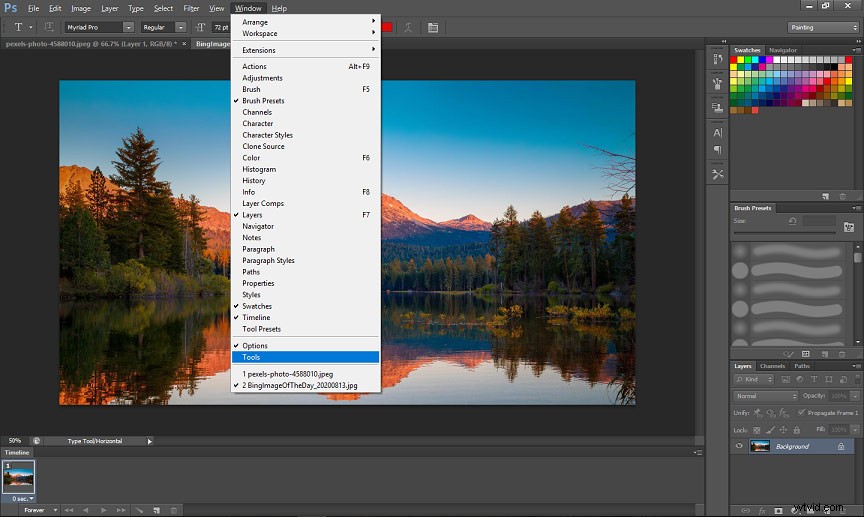
Étape 5. Choisissez où ajouter du texte dans l'image.
Étape 6. Déplacez la souris et cela créera une boîte, puis tapez du texte sur l'image.
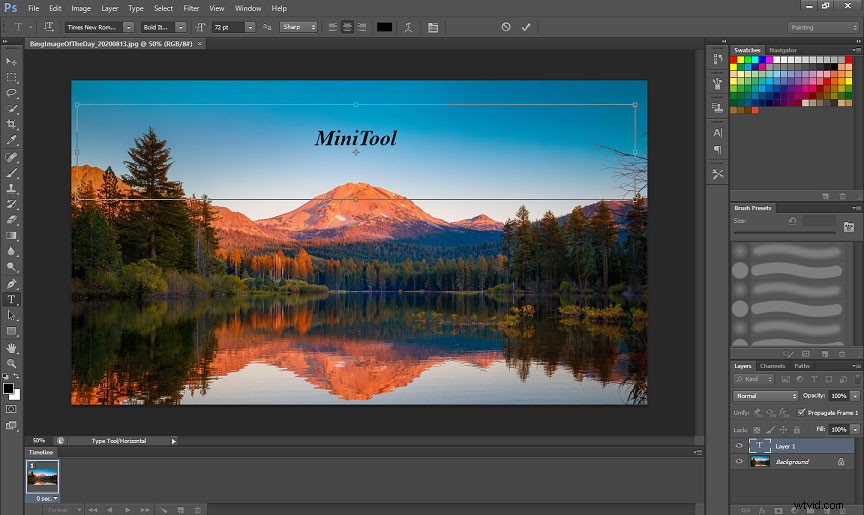
Étape 7. Cliquez sur √ pour enregistrer votre texte.
Comment modifier du texte dans Photoshop
Après avoir appris à ajouter du texte dans Photoshop, vous serez peut-être curieux de savoir comment modifier du texte dans Photoshop. Regardons le contenu suivant.
Étape 1. Modifiez la taille, la position, la police et la couleur du texte.
- Ouvrez le fichier dans Photoshop, choisissez le Type et sélectionnez le texte que vous souhaitez modifier.
- Choisir Fenêtre> Paragraphe , vous pouvez ajuster la taille du texte, l'alignement du texte, etc.
- Cliquez sur le sélecteur de couleurs, choisissez la couleur souhaitée, puis cliquez sur OK pour l'appliquer.
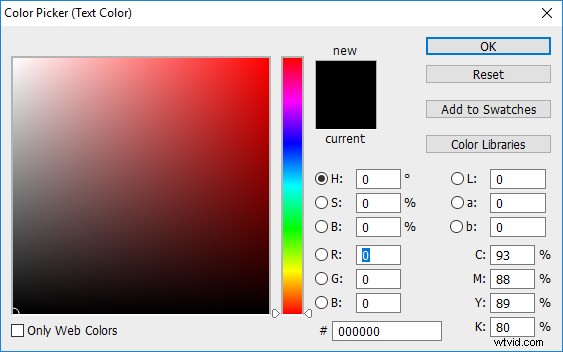
Étape 2. Redimensionnez le texte.
- Sélectionnez l'intégralité du texte, passez la souris près des coins de la zone jusqu'à ce que l'icône à double flèche apparaisse.
- Cliquez et faites glisser la flèche pour faire pivoter le texte comme vous le souhaitez.
- Cliquez sur √ dans la barre d'options lorsque votre modification est terminée.
Étape 3. Déplacez le texte.
- Sélectionnez le texte que vous souhaitez déplacer.
- Choisissez l'outil de déplacement en haut de la barre d'outils.
- Déplacez la souris pour placer le texte souhaité.
Étape 4. Décrivez le texte.
- Choisissez le texte, faites un clic droit sur le Calque> Options de fusion .
- Dans la fenêtre contextuelle, choisissez le Trait .
- Choisissez la couleur, la taille et la position, puis cliquez sur OK pour appliquer la modification.
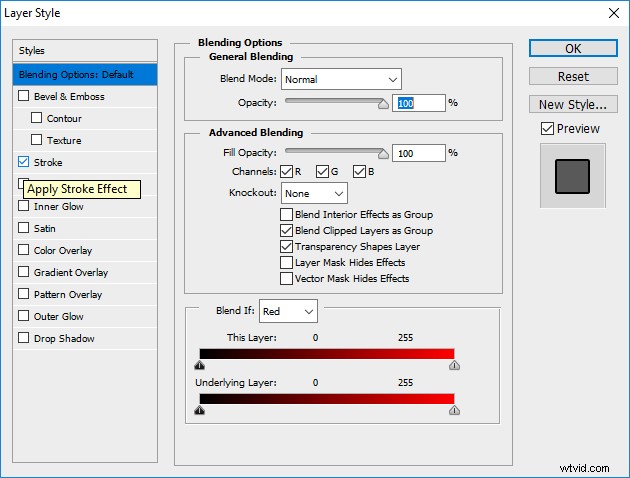
Conclusion
Vous avez maintenant appris à ajouter du texte dans Photoshop et certaines options pour modifier le texte. C'est très simple, n'est-ce pas ? Vous pouvez essayer de mettre du texte sur l'image et de modifier le texte dans Photoshop. Si vous avez des questions ou souhaitez partager d'autres choix pour modifier du texte dans Photoshop, vous pouvez nous contacter via [email protected] ou les laisser ci-dessous.
